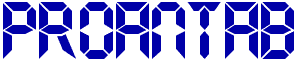Обновление прошивки на смартфоне является важным процессом. В работе устройства могут возникать различные ошибки, которые и позволяет устранить обновление. Оно снабжает изменениями функциональную часть аппарата и интерфейс. Даже самое небольшое и несерьезное обновление, как нам может показаться на первый взгляд, способно решить серьезные проблемы с защитой, пользовательскими личными данными, системными и вредоносными багами.

Стоит отметить, не все смартфоны поддерживают обновление по сети. Есть и исключения, требующие обязательного внимания пользователя и ручного обновления. Случаются ситуации, когда разработчики долго выпускают прошивку и пользователю необходимо обновить ее. Тогда на помощь приходят специальные фирменные программы. В данной статье мы расскажем, как узнать текущую версию Android и обновить до последней версии.
Как узнать свою версию Android

Узнать текущую версию установленной прошивки и проверить наличие обновлений самостоятельно может каждый пользователь:
- Зайдите в главное меню настроек и перейдите во вкладку с информацией о системе. Опуститесь в самый низ страницы и нажмите на вкладку “О телефоне”.
- В появившемся окне перед вами будет представлена вся подробная информация о гаджете, включая и версию прошивки.
- Чтобы проверить наличие обновлений перейдите в меню “Беспроводное обновление”.
- В результате выполнения вышеуказанного действия будет выполнена процедура проверки доступных обновлений.
Как обновить Андроид до последней версии

Перед началом проведения процедуры обновления прошивки нужно ознакомиться с обязательными условиями проведения данного действия:
- Зарядите ваше устройство, поскольку процесс скачивания и установки новой версии программного обеспечения может занять много времени. Полный заряд батареи станет основоположником положительного результата: смартфон не отключится в самый неподходящий момент.
- Обновляйте через сеть Wi-Fi. Файлы могут иметь большой вес, что делает процесс обновления очень долгими и не всегда удачным при использовании мобильного интернета. Если у вас автоматическое обновление, то нужно зайти в настройки и активировать пункт проведения обновления исключительно при наличии соединения Wi-Fi.
- Сохраните важные данные с помощью резервной копии на облако.
- Чтобы смартфон не завис, отключите обновление Root.
- При наличии ошибок в момент обновления выполните сброс настроек с помощью специального меню Recovery.
Обезопасив смартфон от неудачного обновления с помощью советов, перечисленных ранее, можно приступать к обновлению.
При ручном скачивании файла прошивки выполните следующие действия:
- Зайдите в настройки в меню с информацией об устройстве.
- Перейдите по вкладке беспроводного соединения.
- Нажмите на три точки, расположенные в верхнем правом углу.
- В открывшемся списке выберите пункт локальных обновлений. В результате вы будете перенаправлены в файловый менеджер.
- Найдите загруженный файл и приступайте к его установке.
В случае, когда у вас старая модель смартфона или прочие способы не принесли никаких результатов, то выполните следующие шаги:
- Найдите нужную версию обновления в интернете и скачайте в формате архива в память устройства, а не SD-карты.
- Полностью отключите устройство.
- В процессе включения нажмите определенную комбинацию кнопок для перехода в специальное меню. Ее можно узнать в инструкции к вашему смартфону или в интернете.
- Активируйте пункт меню “Apply update” и нажмите по кнопке установки файла из внутренней памяти смартфона.
- Ожидайте завершения процесса обновления прошивки, после чего вернись в меню и нажмите на кнопку перезагрузки системы.
После выполнения вышеописанных действий смартфон включится уже с обновленной версией прошивки.